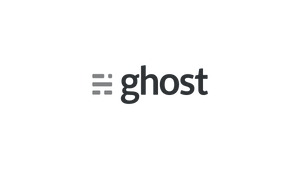Introduzione
Se il vostro intento è installare Ghost Blog su di un server in remoto continuate a leggere, altrimenti se volete installare Ghost Blog sul vostro computer locale saltate il primo paragrafo "Connessione al Server" e leggere il successivo.
Connessione al Server
Per accedere al server, è necessario conoscere l'indirizzo IP. Avrai anche bisogno dell'username e della password per l'autenticazione. Per connettersi al server come utente root digitare il seguente comando:
ssh root@IP_DEL_SERVERSuccessivamente sarà necessario inserire la password dell'utente root.
Se non utilizzate l'utente root potete connettervi con un'altro nome utente utilizzando lo stesso comando, quindi modificare root con il vostro nome_utente:
ssh nome_utente@IP_DEL_SERVERSuccessivamente vi verrà chiesto di inserire la password del vostro utente.
La porta standard per connettersi tramite ssh è la 22, se il vostro server utilizza una porta diversa, sarà necessario specificarla utilizzando il parametro -p, quindi digitare il seguente comando:
ssh nome_utente@IP_DEL_SERVER -p PORTAPrerequisiti
L'installazione ufficiale di Ghost richiede il seguente stack:
- Ubuntu 18.04
- NGINX (minimo di 1.9.5 per SSL)
- Node.js - Versione 6.x / 8.x / 10.x raccomandata
- MySQL 5.5, 5.6 o 5.7 ( non > = 8.0)
- systemd
- Un server con almeno 1 GB di memoria
- Un nome di dominio registrato
Configurazione Server
Aggiungere un nuovo utente:
adduser nome_utentel'utilizzo del nome utente ghost causa conflitti con Ghost-CLI, quindi è importante utilizzare un nome alternativo.
Per impostazione predefinita, un nuovo utente è solo nel proprio gruppo, che viene creato al momento della creazione dell'account. Per aggiungere l'utente a un nuovo gruppo, possiamo usare il comando usermod.
Assegnare i privilegi di sudo all'utente appena creato:
usermod -aG sudo nome_utenteEffettuare il login con il nuovo utente:
su - nome_utenteAssicurarsi che gli elenchi di pacchetti e i pacchetti installati siano aggiornati:
sudo apt-get updatesudo apt-get upgradeInstallare Nginx
Ghost utilizza un server NGINX e la configurazione SSL richiede NGINX 1.9.5 o versioni successive.
sudo apt-get install nginxSe è ufw è attivo, abilitare le porte utilizzate da Nginx:
sudo ufw allow 'Nginx Full'Installare MySQL
Successivamente, è necessario installare MySQL per essere utilizzato come database di produzione.
sudo apt-get install mysql-serverSu Ubuntu 18.04 LTS è necessaria una password per garantire che MySQL sia compatibile con Ghost-CLI.
Accedere a MySQL:
sudo mysqlImpostare la password per l'utente root:
ALTER USER 'root'@'localhost' IDENTIFIED WITH mysql_native_password BY 'TUA_PASSWORD';Uscire da MySQL:
quitSe necessario effettuare nuovamente il login con l'utente creato precedentemente:
su - nome_utenteInstallare Node.js
Sarà necessario installare una delle versioni di Node supportate da Ghost, aggiungere il repository NodeSource per Node 10:
curl -sL https://deb.nodesource.com/setup_10.x | sudo -E bashAdesso installare Node.js:
sudo apt-get install -y nodejsInstallare Ghost-CLI
Ghost-CLI è uno strumento a riga di comando che consente di installare e configurare Ghost in modo rapido e semplice. Il modulo npm può essere installato con npm o yarn:
sudo npm install ghost-cli@latest -gInstallare Ghost
Una volta che il server è stato configurato e ghost-cli è stato installato, è possibile installare Ghost. I seguenti passaggi sono la configurazione consigliata:
Creare una directory:
sudo mkdir -p /var/www/ghostImpostare il proprietario della cartella:
sudo chown nome_utente:nome_utente /var/www/ghostImpostare i permessi corretti:
sudo chmod 775 /var/www/ghostSpostarsi di cartella:
cd /var/www/ghostEseguire il comando di installazione di Ghost:
ghost installSe si vuole installare Ghost sul proprio pc in localhost, dare il seguente comando:
ghost install localDurante l'installazione, la CLI richiederà una serie di domande per configurare il sito.
URL del blog
Inserisci l'URL esatto in cui la pubblicazione sarà disponibile e includi il protocollo HTTP o HTTPS. Ad esempio https://esempio.com. Ghost-CLI ti guiderà per configurare l'SSL.
Hostname MySQL
Se MySQL è installato sullo stesso server, utilizzare localhost(premere Enter per utilizzare il valore predefinito). Se MySQL è installato su un altro server, inserire il nome manualmente.
Nome utente / password MySQL
Se hai già un database MySQL esistente, inserisci il nome utente. Altrimenti, inserisci root. Quindi fornire la password per il tuo utente.
Nome del database Ghost
Inserisci il nome del tuo database. Verrà configurato automaticamente per te, a meno che tu non stia utilizzando un utente/password MySQL non root. In tal caso il database deve già esistere e disporre delle autorizzazioni corrette.
Configurare un utente "Ghost" per MySQL ? (Consigliato)
Se hai fornito l'utente MySQL di root, Ghost-CLI può creare un utente MySQL personalizzato che può solo accedere / modificare il tuo nuovo database Ghost e nient'altro.
Configurare NGINX? (Consigliato)
Imposta automaticamente NGINX per consentire al tuo sito di essere visualizzato dal mondo esterno.
Configurare SSL? (Consigliato)
Se hai utilizzato un URL con https per il blog e hai già indirizzato il tuo dominio, Ghost-CLI può impostare automaticamente SSL per te utilizzando Let's Encrypt . In alternativa, puoi farlo con il comando ghost setup ssl in un secondo momento.
Inserisci la tua e-mail
Per la configurazione della certificazione SSL è richiesto un indirizzo e-mail in modo da poter essere informato in caso di problemi con il certificato, anche durante il rinnovo.
Configurare systemd? (Consigliato)
systemd è lo strumento di gestione dei processi consigliato per mantenere Ghost senza problemi. Ti consigliamo di scegliere yes.
Avviare Ghost?
Scegliere yes per avviare Ghost.
Manutenzione futura
Una volta che Ghost è stato configurato, è importante mantenerlo correttamente aggiornato e aggiornato. Fortunatamente, questo è relativamente facile da fare con Ghost-CLI. Esegui ghost help per un elenco di comandi disponibili o esplora la documentazione completa di Ghost-CLI.
L'installazione e la configurazione di Ghost Blog con Nginx su Ubuntu 18.04 LTS è terminata.